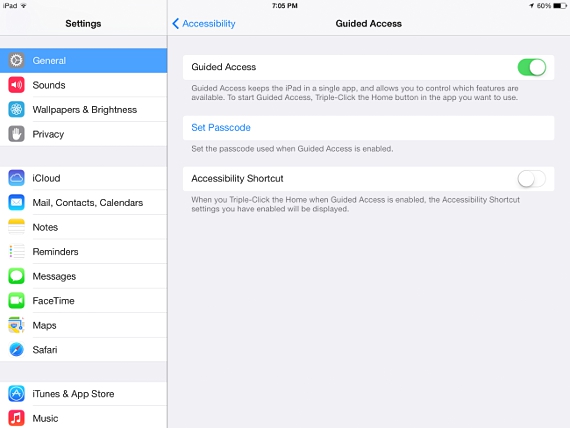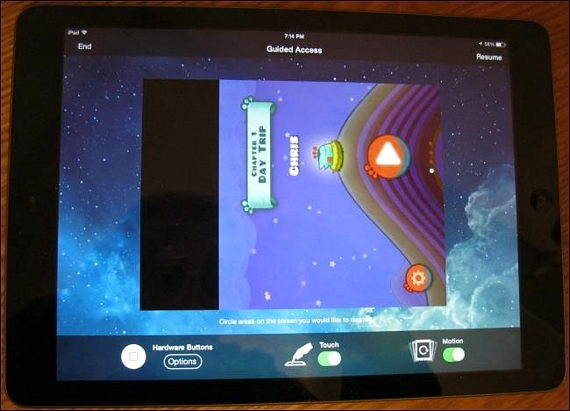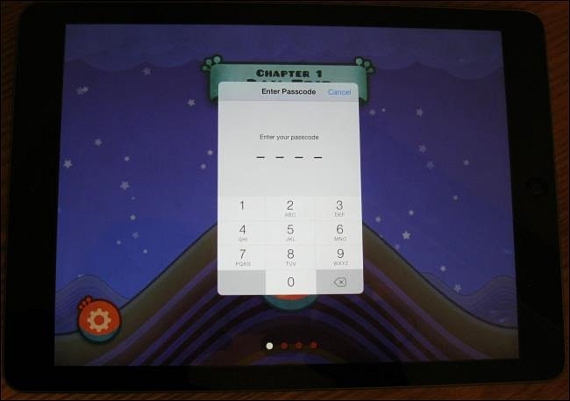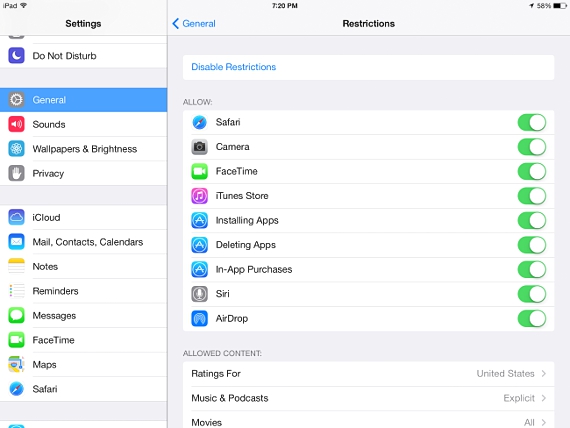Enhver ansvarlig forelder kan ønske seg på et bestemt tidspunkt låse Apple mobile enheter å være i stand til trygt å levere dem til barna sine, en situasjon som kan favorisere begge parter, siden de på denne måten ville være unngå visse upassende, utilsiktede og til og med uskyldige bruksområder av de små. Hvis vi administrerer en iPad eller en iPhone (som er Apples mobile enheter), kan vi samtidig konfigurere den under to forskjellige moduser slik at de kan brukes av de minste.
Disse to modalitetene som vi har referert til kan være i stand til blokker Apple-enheter De snakker om "en guidet tilgang" og "restriksjoner«, Som til tross for å handle på en annen måte, gir muligheten for at 100% bruk av noen av disse to enhetene kan unngås.
Lås Apple-mobile enheter med veiledet tilgang
Det kan sies at dette er det beste alternativet for de foreldrene som ønsker det blokker Apple-enheter, fordi du med denne prosedyren (Guidet tilgang) kan bestille teamet (det være seg en iPad eller en iPhone) til fungerer utelukkende og utelukkende med en bestemt applikasjon; For eksempel, hvis vi skal levere noen av disse mobile enhetene til et barn, så kan vi be teamet å kjøre bare en applikasjon, som kan være et spill eller et hvilket som helst læringsverktøy dedikert til deres alder; For å oppnå dette trenger vi bare å følge følgende trinn:
- Vi må starte vårt iOS-operativsystem på den mobile enheten.
- Nå må vi gå til Systemkonfigurasjon.
- Vi er på vei mot muligheten for general.
- Senere velger vi fanen Guidet tilgang.
- Vi aktiverer den lille velgeren til posisjonen til ON (skrudd på).
- Vi går til skrivebordet til operativsystemet vårt.
Det eneste vi har gjort med disse enkle trinnene er å konfigurere systemet slik at det senere kan svare på en tilleggsbestilling på tidspunktet for låse Apple mobile enheter; Etter å ha fulgt den foreslåtte prosedyren, trenger vi nå bare å kjøre det programmet, verktøyet eller spillet vi vil at et barn skal ha glede av.
Når vi har kommet inn i selve applikasjonen eller verktøyet (husk at det kan være et videospill), må brukeren trykke med fingeren tre ganger på rad (med en betydelig rask hastighet, men ikke så akselerert) på Hjem- eller Start-knappen på din iOS, med hva de forskjellige alternativene for veiledet tilgang vil vises umiddelbart, Snarere er de komplementære til det vi ville ha gjort tidligere; her finner vi noen ekstra alternativer både nederst og øverst:
- Nederst finner vi alternativer for å deaktivere berøringshendelser.
- Vi kan også deaktivere berøringskommandoer for bestemte områder av verktøyet vi har utført.
- Vi kan bruke alternativet til å deaktivere bevegelsessensoren.
- Øverst (mot høyre side) finner vi knappen for å fortsette (oppsummere) med spillet eller applikasjonen vi har valgt.
Med disse foreslåtte trinnene vil den minste være i stand til å samhandle bare eksklusivt i dette programmet eller dette videospillet; øyeblikket du vil gå ut av modusen Guidet tilgang (ved å trykke igjen tre ganger på rad på hjemmet) blir det bedt om en PIN-kode, som bare må vite hvem som har programmert eller er den legitime eieren av dette utstyret.
Lås Apple-mobile enheter ved hjelp av begrensninger
Begrensninger er den mest drastiske metoden noen noensinne kan bruke til Lås Apple-mobile enheter, siden det samme praktisk talt umulig, et stort antall arrangementer og aktiviteter innenfor disse lagene. Bare for å gi en liten ide, i henhold til Restrictions-metoden, kan brukeren av en iPad eller en iPhone:
- Forhindre at de små bruker bestemte applikasjoner.
- Forhindre muligheten til å installere nye applikasjoner.
- Deaktiver shoppingnettstedet.
- Bruk bare tidligere godkjente applikasjoner.
- Deaktiver tilgang til noen nettsteder.
- Forhindre oppføring til bestemte nettsteder i systemkonfigurasjonen.
For å jobbe med denne metoden for begrensninger, trenger vi bare å gå tilbake til konfigurasjonen av utstyret vårt og senere se etter denne blokkeringsmodusen.
Her vil vi være i stand til å beundre alle de applikasjonene og tjenestene vi har installert på våre Apple-mobile enheter, og bare kunne aktivere de som vi anser som egnet for barn. I denne samme delen av konfigurasjonen som vi prøver å gjøre, må vi beundre en spesiell seksjon, som under modaliteten til "Tillatt innhold" Vi vil ha muligheten til å tillate visse handlinger avhengig av brukerens alder.
Mer informasjon - Kontrollsenter i iOS 7